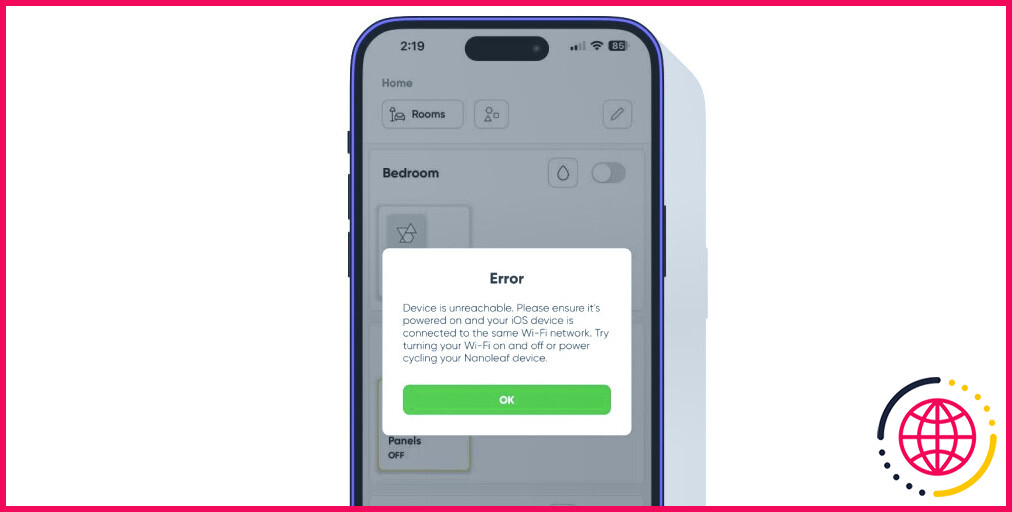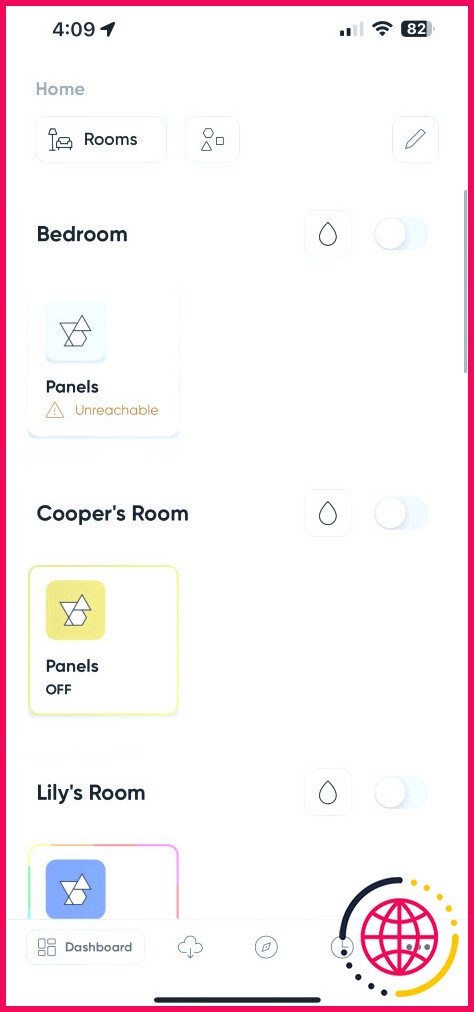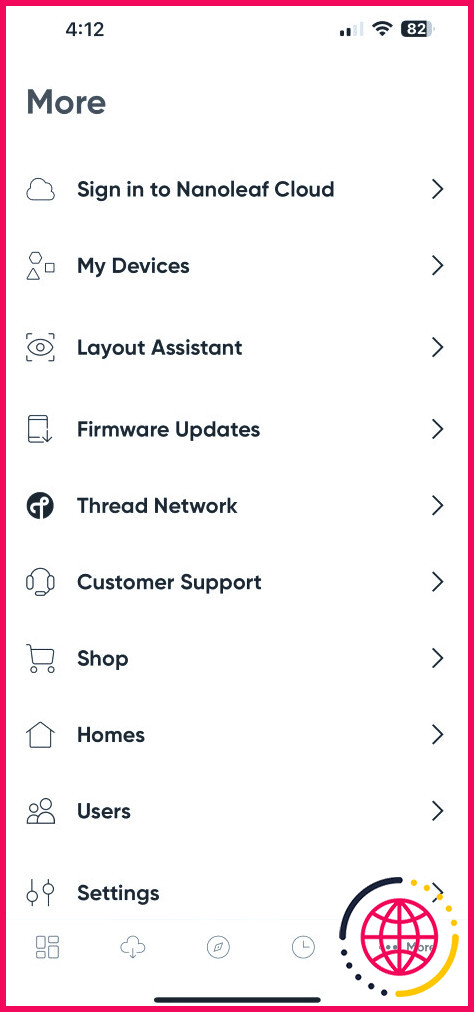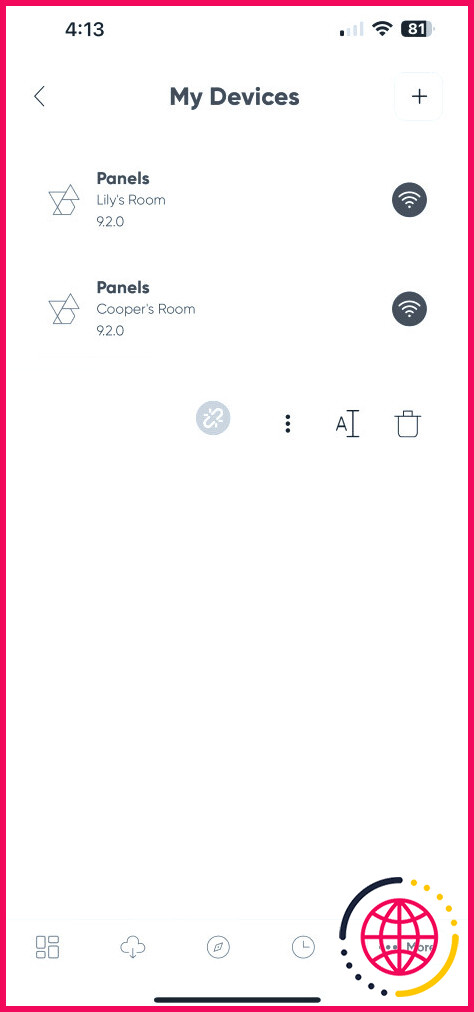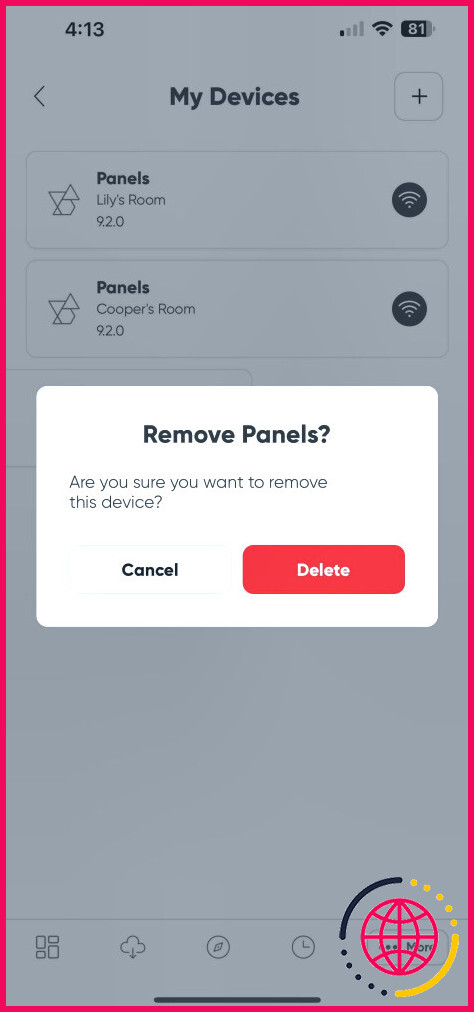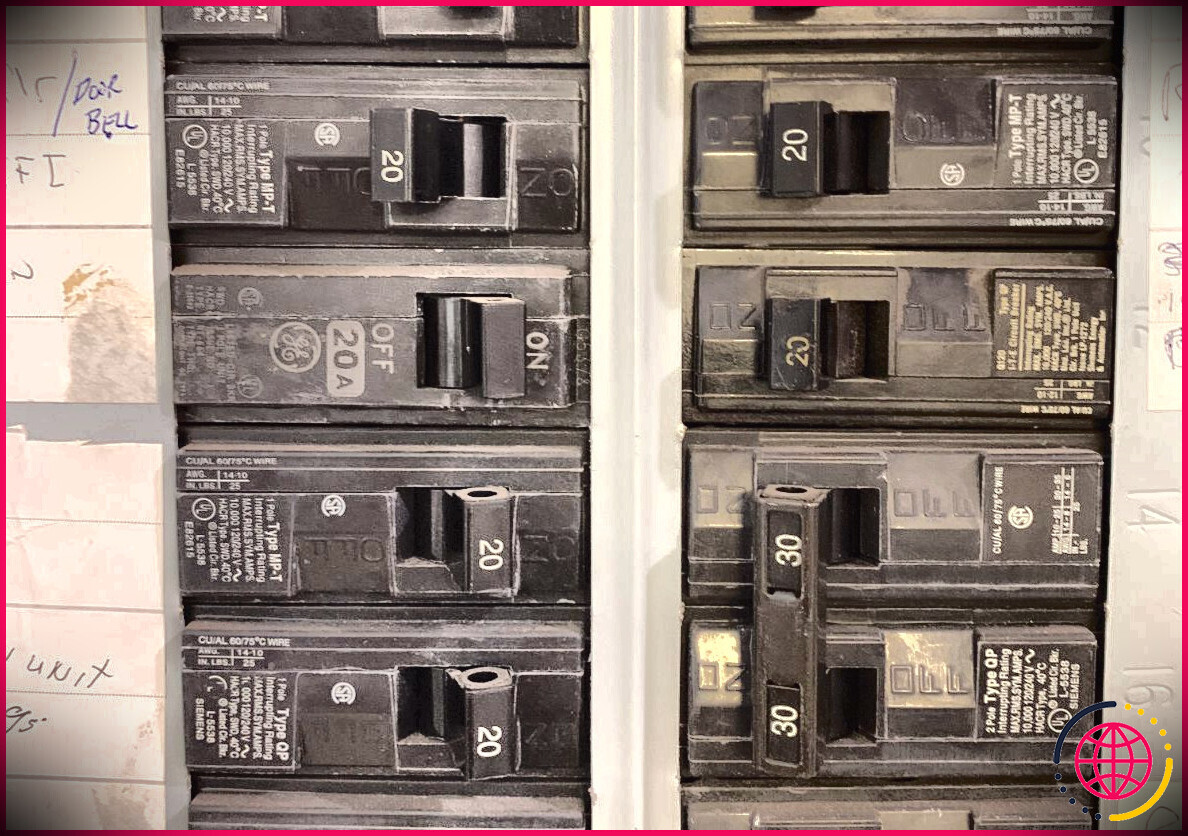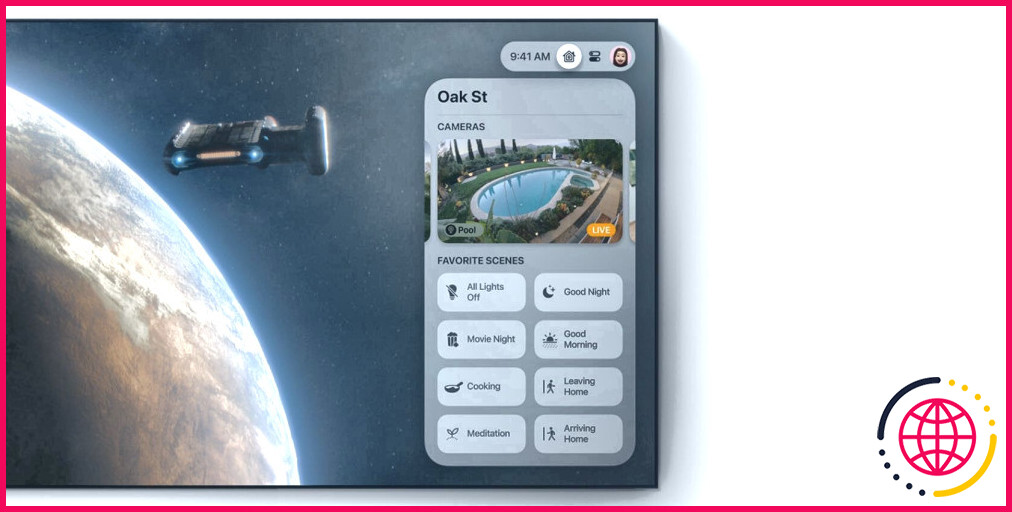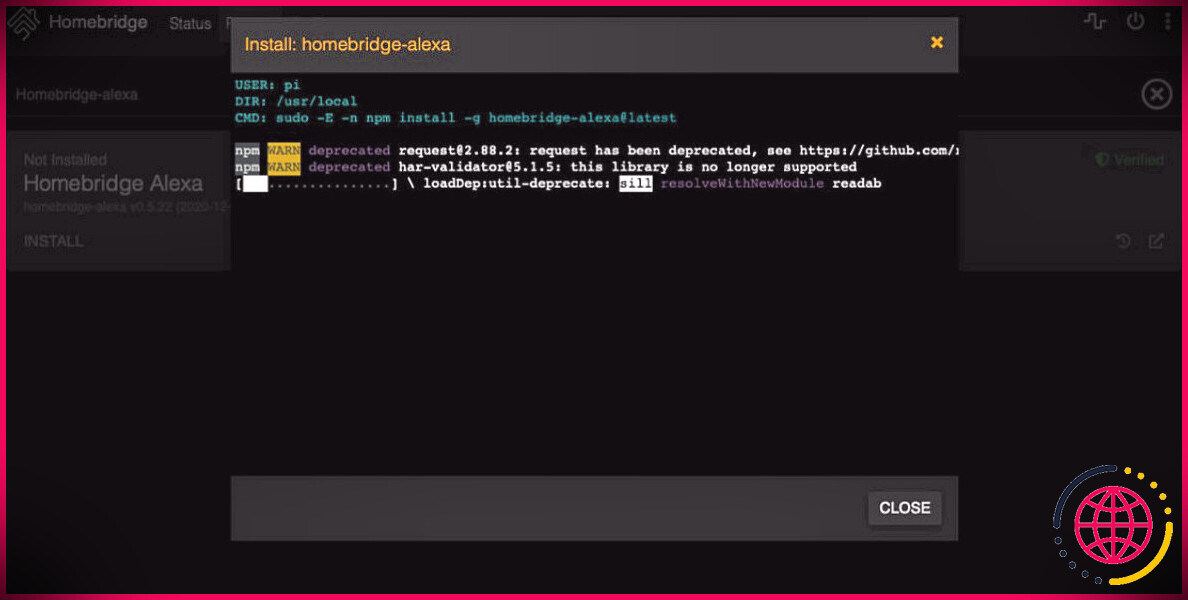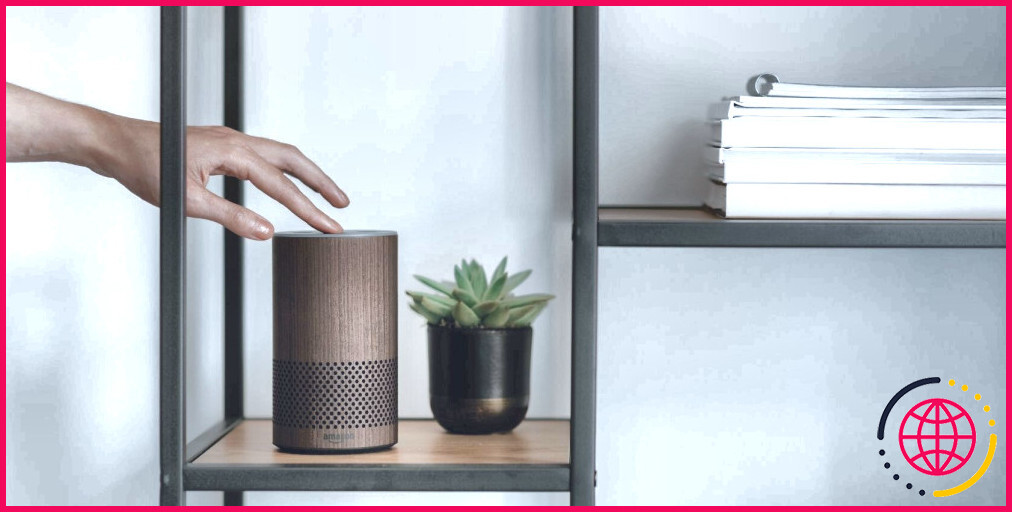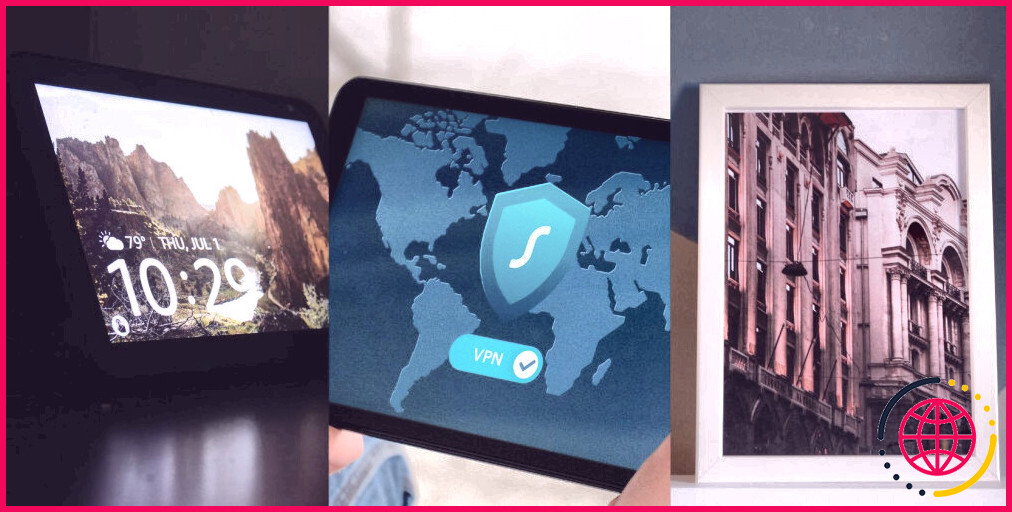Comment réinitialiser vos panneaux lumineux Nanoleaf Shapes ou Elements
Les panneaux lumineux Shapes and Elements de Nanoleaf sont un excellent moyen d’apporter de la vie à votre maison avec des couleurs vibrantes et des scènes relaxantes. Mais, comme pour la plupart des technologies, il peut arriver que vous deviez effectuer une réinitialisation pour les remettre en marche. Nous allons vous montrer comment faire.
Quand réinitialiser vos panneaux lumineux Nanoleaf Shapes ?
Bien que les panneaux lumineux Shapes (voir notre avis) et Elements de Nanoleaf devraient » simplement fonctionner « , il peut arriver que vous deviez les réinitialiser pour qu’ils retrouvent leur gloire d’antan. Si vous avez rencontré des problèmes de connectivité fréquents ou des difficultés à intégrer vos panneaux lumineux avec des écosystèmes – comme HomeKit d’Apple – une réinitialisation pourrait être la solution.
De même, vos panneaux auront également besoin d’une réinitialisation si vous avez récemment changé de routeur Wi-Fi ou d’identifiants. Et si vous liez vos panneaux Nanoleaf à un compte, vous devrez les réinitialiser avant de les vendre ou de les donner.
Parmi les autres problèmes potentiels, citons le fait que l’application Nanoleaf ne détecte pas vos panneaux lors de la configuration ou que le contrôleur ne répond plus en raison d’un bogue matériel. Quel que soit le problème, deux options de réinitialisation s’offrent à vous, que nous aborderons plus loin.
Ce qu’une réinitialisation ne résoudra pas
Avant d’aborder les options de réinitialisation, sachez qu’une réinitialisation ne résoudra pas certains problèmes. Tout d’abord, une réinitialisation ne résoudra pas les problèmes d’appairage de vos panneaux s’ils ne sont pas sur le même réseau Wi-Fi que votre téléphone ou votre tablette.
Deuxièmement, une réinitialisation ne corrigera pas les problèmes d’alignement des connecteurs Shapes sur vos panneaux ou sur le contrôleur. Si vos panneaux se connectent à votre réseau Wi-Fi comme d’habitude, mais que vous constatez un problème où certains ne s’allument pas, une réinitialisation n’y changera rien.
Dans le même ordre d’idées, une réinitialisation ne résoudra pas les problèmes matériels tels qu’un panneau lumineux défectueux. Ou, si votre contrôleur de formes cesse soudainement de fonctionner, vous pouvez vérifier s’il s’agit d’un élément du système de contrôle des formes. Programme de remplacement volontaire des contrôleurs Shapes car vous pourriez bénéficier d’un remplacement gratuit.
Panneaux lumineux Nanoleaf Shapes et Elements : Options de réinitialisation

Comme indiqué précédemment, vous disposez de plusieurs options pour réinitialiser vos panneaux lumineux Nanoleaf Shapes ou Elements. En fonction de vos besoins, vous pouvez choisir d’effectuer une réinitialisation douce ou dure.
Bien que les deux méthodes de réinitialisation soient similaires, seule l’une d’entre elles conserve vos scènes et vos programmes : la réinitialisation douce. La réinitialisation logicielle est donc idéale lorsque vous devez modifier des éléments de votre réseau Wi-Fi.
D’autre part, une réinitialisation dure effacera tout et restaurera vos panneaux Nanoleaf à leur état d’usine. Une dernière chose à noter est que les deux méthodes nécessitent que vous supprimiez vos panneaux lumineux de l’application Nanoleaf, vous devrez donc repasser par le processus d’appairage.
Comment réinitialiser vos panneaux lumineux Nanoleaf Shapes ?
Effectuer une réinitialisation logicielle de vos panneaux lumineux Nanoleaf Shapes ou Elements est rapide et facile.
- Branchez vos panneaux lumineux sur une source d’alimentation.
- Attendez que vos panneaux et les voyants lumineux du contrôleur soient allumés.
- Appuyez et maintenez la touche Alimentation et le bouton + du contrôleur simultanément.
- Maintenez les deux boutons enfoncés pendant 10 secondes.
- Lorsque tous les voyants lumineux de votre contrôleur clignotent, relâchez immédiatement le bouton.
Il est maintenant temps de retirer vos panneaux lumineux de l’application Nanoleaf.
- Lancez l’application Nanoleaf pour iOS ou Android.
- Appuyez sur la touche Plus. sur la barre de navigation.
- Tapez sur Mes appareils.
- Balayez vos panneaux lumineux vers la gauche.
- Appuyez sur le bouton Corbeille.
- Tapez sur le bouton Supprimer.
Vous êtes maintenant prêt à coupler à nouveau vos panneaux lumineux à l’application Nanoleaf.
Comment réinitialiser vos panneaux lumineux Nanoleaf Shapes ?
Bien que similaire à une réinitialisation logicielle, la réinitialisation matérielle nécessite l’accès à la prise d’alimentation de vos panneaux lumineux.
- Débranchez vos panneaux lumineux de votre prise de courant.
- Appuyez et maintenez enfoncée la touche Alimentation et le bouton + de votre contrôleur simultanément.
- Tout en maintenant les boutons enfoncés, rebranchez vos lampes sur votre prise de courant.
- Continuez à maintenir les deux boutons jusqu’à ce que tous les voyants lumineux de votre contrôleur clignotent, puis relâchez-les immédiatement.
Vous pouvez maintenant retirer vos panneaux de l’application Nanoleaf.
- Lancez l’application Nanoleaf.
- Tapez sur l’icône Plus. dans la barre de navigation.
- Tapez sur Mes appareils.
- Balayez vos panneaux lumineux vers la gauche.
- Appuyez sur le bouton Corbeille.
- Tapez sur le bouton Supprimer.
La réinitialisation dure est terminée et vous êtes prêt à commencer le processus d’appairage dans l’application Nanoleaf.
Réinitialisez vos panneaux Nanoleaf et revenez dans le jeu de l’éclairage intelligent.
Avec un peu de patience et en suivant les bonnes étapes, vos panneaux lumineux Nanoleaf seront opérationnels en un rien de temps. Maintenant que vos panneaux ont retrouvé leur éclat d’antan, vous pouvez profiter de tout ce qu’ils offrent, comme les scènes dynamiques et les télécommandes.